يقدّم نظام التشغيل Android 15 ميزات وواجهات برمجة تطبيقات رائعة للمطوّرين. توضّح الأقسام التالية هذه الميزات لمساعدتك على البدء في استخدام واجهات برمجة التطبيقات ذات الصلة.
للحصول على قائمة مفصّلة بواجهات برمجة التطبيقات التي تمت إضافتها وتعديلها وإزالتها، يُرجى الاطّلاع على تقرير الاختلافات في واجهات برمجة التطبيقات. للحصول على تفاصيل حول واجهات برمجة التطبيقات المضافة، يُرجى الانتقال إلى مرجع واجهة برمجة تطبيقات Android. بالنسبة إلى Android 15، ابحث عن واجهات برمجة التطبيقات التي تمت إضافتها في المستوى 35 لواجهة برمجة التطبيقات. للتعرّف على المجالات التي قد تؤثّر فيها تغييرات النظام الأساسي في تطبيقاتك، احرص على الاطّلاع على التغييرات في سلوك Android 15 للتطبيقات التي تستهدف Android 15 ولجميع التطبيقات.
الكاميرا والوسائط
يتضمّن Android 15 مجموعة متنوعة من الميزات التي تحسّن تجربة استخدام الكاميرا والوسائط، وتتيح لك الوصول إلى الأدوات والأجهزة التي تساعد صنّاع المحتوى في تنفيذ أفكارهم الإبداعية على Android.
لمزيد من المعلومات حول أحدث الميزات والحلول المتاحة للمطوّرين في ما يخص الوسائط والكاميرا على Android، يمكنك مشاهدة جلسة إنشاء تجارب حديثة في ما يخص الوسائط والكاميرا على Android من مؤتمر Google I/O.
تحسين الإضاءة المنخفضة
يقدّم نظام التشغيل Android 15 ميزة تحسين الإضاءة المنخفضة، وهو وضع للتعرّض التلقائي للضوء متاح في كلاً من الكاميرا 2 وإضافة "الوضع الليلي" في الكاميرا. تعمل ميزة "تحسين الإضاءة المنخفضة" على تعديل مستوى تعريض المعاينة المباشرة للشاشة في ظروف الإضاءة المنخفضة. يختلف ذلك عن طريقة إنشاء الصور الثابتة من خلال إضافة الكاميرا في "الوضع الليلي"، لأنّ "الوضع الليلي" يجمع سلسلة من الصور لإنشاء صورة واحدة محسّنة. على الرغم من أنّ وضع "الإضاءة المنخفضة" يعمل بشكلٍ جيد جدًا لإنشاء صورة ثابتة، إلا أنّه لا يمكنه إنشاء بثٍ متواصلٍ من اللقطات، ولكن يمكن لميزة "تحسين الإضاءة المنخفضة" فعل ذلك. وبالتالي، توفّر ميزة "تحسين الإضاءة المنخفضة" ميزات كاميرا ، مثل:
- توفير معاينة محسّنة للصور، ما يتيح للمستخدمين ضبط عناصر الصور المنخفضة الإضاءة بشكلٍ أفضل
- مسح رموز الاستجابة السريعة ضوئيًا في الإضاءة المنخفضة
في حال تفعيل ميزة "تحسين الإضاءة المنخفضة"، يتم تفعيلها تلقائيًا عند انخفاض مستوى الإضاءة، ويتم إيقافها عند زيادة الإضاءة.
يمكن للتطبيقات تسجيل فيديو من المعاينة المباشرة على الشاشة في ظروف الإضاءة المنخفضة لحفظه بدرجة سطوع أفضل.
لمزيد من المعلومات، يُرجى الاطّلاع على تحسين الإضاءة المنخفضة.
عناصر التحكّم في الكاميرا داخل التطبيق
Android 15 adds an extension for more control over the camera hardware and its algorithms on supported devices:
- Advanced flash strength adjustments enabling precise control of flash
intensity in both
SINGLEandTORCHmodes while capturing images.
التحكّم في مساحة HDR
Android 15 chooses HDR headroom that is appropriate for the underlying device
capabilities and bit-depth of the panel. For pages that have lots of SDR
content, such as a messaging app displaying a single HDR thumbnail, this
behavior can end up adversely influencing the perceived brightness of the SDR
content. Android 15 lets you control the HDR headroom with
setDesiredHdrHeadroom to strike a balance between SDR
and HDR content.
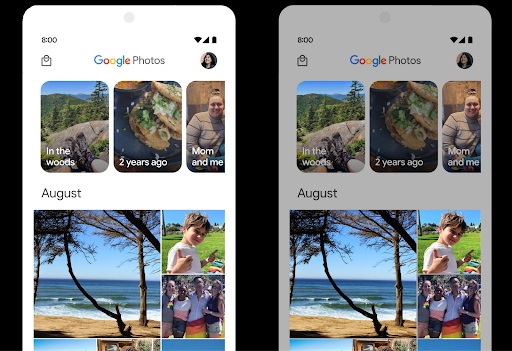
التحكّم في مستوى الصوت

Android 15 introduces support for the CTA-2075 loudness standard to help you avoid audio loudness inconsistencies and ensure users don't have to constantly adjust volume when switching between content. The system leverages known characteristics of the output devices (headphones and speaker) along with loudness metadata available in AAC audio content to intelligently adjust the audio loudness and dynamic range compression levels.
To enable this feature, you need to ensure loudness metadata is available in
your AAC content and enable the platform feature in your app. For this, you
instantiate a LoudnessCodecController object by
calling its create factory method with the audio
session ID from the associated AudioTrack; this
automatically starts applying audio updates. You can pass an
OnLoudnessCodecUpdateListener to modify or filter
loudness parameters before they are applied on the
MediaCodec.
// Media contains metadata of type MPEG_4 OR MPEG_D
val mediaCodec = …
val audioTrack = AudioTrack.Builder()
.setSessionId(sessionId)
.build()
...
// Create new loudness controller that applies the parameters to the MediaCodec
try {
val lcController = LoudnessCodecController.create(mSessionId)
// Starts applying audio updates for each added MediaCodec
}
AndroidX media3 ExoPlayer will also be updated to use the
LoudnessCodecController APIs for a seamless app integration.
أجهزة MIDI 2.0 الافتراضية
أضاف نظام Android 13 إمكانية الاتصال ب أجهزة MIDI 2.0 باستخدام USB، والتي تتواصل باستخدام حِزم MIDI العالمية (UMP). يوفّر نظام التشغيل Android 15 دعمًا لبروتوكول UMP في تطبيقات MIDI الافتراضية، ما يتيح لتطبيقات إنشاء المحتوى التحكّم في تطبيقات المزج كجهاز MIDI 2.0 افتراضي تمامًا كما لو كانت تستخدم جهاز USB MIDI 2.0.
فك تشفير برامج AV1 بشكل أكثر كفاءة

dav1d هو برنامج فك ترميز AV1 الرائج من VideoLAN، وهو متاح لأجهزة Android التي لا تتيح فك ترميز AV1 في الأجهزة. ويحقّق برنامج dav1d أداءً أفضل بثلاث مرات مقارنةً ببرنامج فك ترميز AV1 القديم، ما يتيح تشغيل محتوى AV1 بدقة عالية لعدد أكبر من المستخدمين، بما في ذلك بعض الأجهزة المنخفضة ومتوسطة المستوى.
يجب أن يوافق تطبيقك على استخدام dav1d من خلال استدعائه بالاسم
"c2.android.av1-dav1d.decoder". سيتم استخدام dav1d كبرنامج الترميز والترميز التلقائي لبرنامج AV1 في تحديث لاحق. وتمّت إتاحة هذه الميزة بشكل موحّد ونشرها على
أجهزة Android 11 التي تتلقّى تحديثات نظام Google Play.
إنتاجية المطوّرين وأدواتهم
مع أنّ معظم جهودنا لتحسين إنتاجيتك تركّز على أدوات مثل استوديو Android وJetpack Compose ومكتبات Android Jetpack، إلا أنّنا نبحث دائمًا عن طرق في المنصة لمساعدتك في تحقيق أهدافك بسهولة أكبر.
تعديلات OpenJDK 17
Android 15 continues the work of refreshing Android's core libraries to align with the features in the latest OpenJDK LTS releases.
The following key features and improvements are included:
- Quality-of-life improvements around NIO buffers
- Streams
- Additional
mathandstrictmathmethods utilpackage updates including sequencedcollection,map, andsetByteBuffersupport inDeflater- Security updates such as
X500PrivateCredentialand security key updates
These APIs are updated on over a billion devices running Android 12 (API level 31) and higher through Google Play System updates, so you can target the latest programming features.
تحسينات على ملفات PDF
Android 15 includes substantial improvements to the PdfRenderer
APIs. Apps can incorporate advanced features such as rendering
password-protected files, annotations, form editing,
searching, and selection with copy. Linearized PDF
optimizations are supported to speed local PDF viewing and reduce resource use.
The Jetpack PDF library uses these APIs to simplify adding PDF
viewing capabilities to your app.
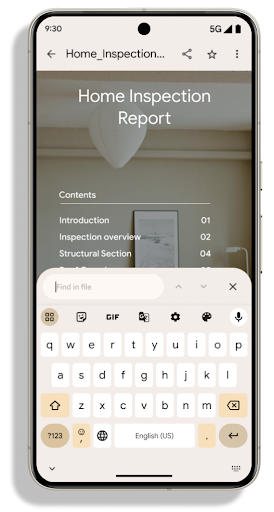
The PdfRenderer has been moved to a module that can be updated using Google
Play system updates independent of the platform release, and we're supporting
these changes back to Android 11 (API level 30) by creating a compatible
pre-Android 15 version of the API surface, called
PdfRendererPreV.
تحسينات على التبديل التلقائي للغات
Android 14 added on-device, multi-language recognition in audio with automatic
switching between languages, but this can cause words to get dropped,
especially when languages switch with less of a pause between the two
utterances. Android 15 adds additional controls to help apps tune this switching
to their use case.
EXTRA_LANGUAGE_SWITCH_INITIAL_ACTIVE_DURATION_TIME_MILLIS
confines the automatic switching to the beginning of the audio session, while
EXTRA_LANGUAGE_SWITCH_MATCH_SWITCHES deactivates the
language switching after a defined number of switches. These options are
particularly useful if you expect that there will be a single language spoken
during the session that should be autodetected.
تحسين واجهة برمجة التطبيقات OpenType Variable Font
يعمل نظام التشغيل Android 15 على تحسين سهولة استخدام الخط المتغيّر OpenType. يمكنك إنشاء
مثيل FontFamily من خط متغيّر بدون تحديد محاور الوزن
باستخدام واجهة برمجة التطبيقات buildVariableFamily. يلغي عارض النص القيمة
من المحور wght لمطابقة النص المعروض.
يؤدي استخدام واجهة برمجة التطبيقات إلى تبسيط الرمز البرمجي لإنشاء Typeface بشكل كبير:
Kotlin
val newTypeface = Typeface.CustomFallbackBuilder( FontFamily.Builder( Font.Builder(assets, "RobotoFlex.ttf").build()) .buildVariableFamily()) .build()
Java
Typeface newTypeface = Typeface.CustomFallbackBuilder( new FontFamily.Builder( new Font.Builder(assets, "RobotoFlex.ttf").build()) .buildVariableFamily()) .build();
في السابق، لكي تتمكّن من إنشاء Typeface نفسها، كنت تحتاج إلى مزيد من الرموز البرمجية:
Kotlin
val oldTypeface = Typeface.CustomFallbackBuilder( FontFamily.Builder( Font.Builder(assets, "RobotoFlex.ttf") .setFontVariationSettings("'wght' 400") .setWeight(400) .build()) .addFont( Font.Builder(assets, "RobotoFlex.ttf") .setFontVariationSettings("'wght' 100") .setWeight(100) .build() ) .addFont( Font.Builder(assets, "RobotoFlex.ttf") .setFontVariationSettings("'wght' 200") .setWeight(200) .build() ) .addFont( Font.Builder(assets, "RobotoFlex.ttf") .setFontVariationSettings("'wght' 300") .setWeight(300) .build() ) .addFont( Font.Builder(assets, "RobotoFlex.ttf") .setFontVariationSettings("'wght' 500") .setWeight(500) .build() ) .addFont( Font.Builder(assets, "RobotoFlex.ttf") .setFontVariationSettings("'wght' 600") .setWeight(600) .build() ) .addFont( Font.Builder(assets, "RobotoFlex.ttf") .setFontVariationSettings("'wght' 700") .setWeight(700) .build() ) .addFont( Font.Builder(assets, "RobotoFlex.ttf") .setFontVariationSettings("'wght' 800") .setWeight(800) .build() ) .addFont( Font.Builder(assets, "RobotoFlex.ttf") .setFontVariationSettings("'wght' 900") .setWeight(900) .build() ).build() ).build()
Java
Typeface oldTypeface = new Typeface.CustomFallbackBuilder( new FontFamily.Builder( new Font.Builder(assets, "RobotoFlex.ttf") .setFontVariationSettings("'wght' 400") .setWeight(400) .build() ) .addFont( new Font.Builder(assets, "RobotoFlex.ttf") .setFontVariationSettings("'wght' 100") .setWeight(100) .build() ) .addFont( new Font.Builder(assets, "RobotoFlex.ttf") .setFontVariationSettings("'wght' 200") .setWeight(200) .build() ) .addFont( new Font.Builder(assets, "RobotoFlex.ttf") .setFontVariationSettings("'wght' 300") .setWeight(300) .build() ) .addFont( new Font.Builder(assets, "RobotoFlex.ttf") .setFontVariationSettings("'wght' 500") .setWeight(500) .build() ) .addFont( new Font.Builder(assets, "RobotoFlex.ttf") .setFontVariationSettings("'wght' 600") .setWeight(600) .build() ) .addFont( new Font.Builder(assets, "RobotoFlex.ttf") .setFontVariationSettings("'wght' 700") .setWeight(700) .build() ) .addFont( new Font.Builder(assets, "RobotoFlex.ttf") .setFontVariationSettings("'wght' 800") .setWeight(800) .build() ) .addFont( new Font.Builder(assets, "RobotoFlex.ttf") .setFontVariationSettings("'wght' 900") .setWeight(900) .build() ) .build() ).build();
في ما يلي مثال على كيفية عرض Typeface تم إنشاؤه باستخدام كلّ من واجهتَي برمجة التطبيقات القديمة والجديدة:
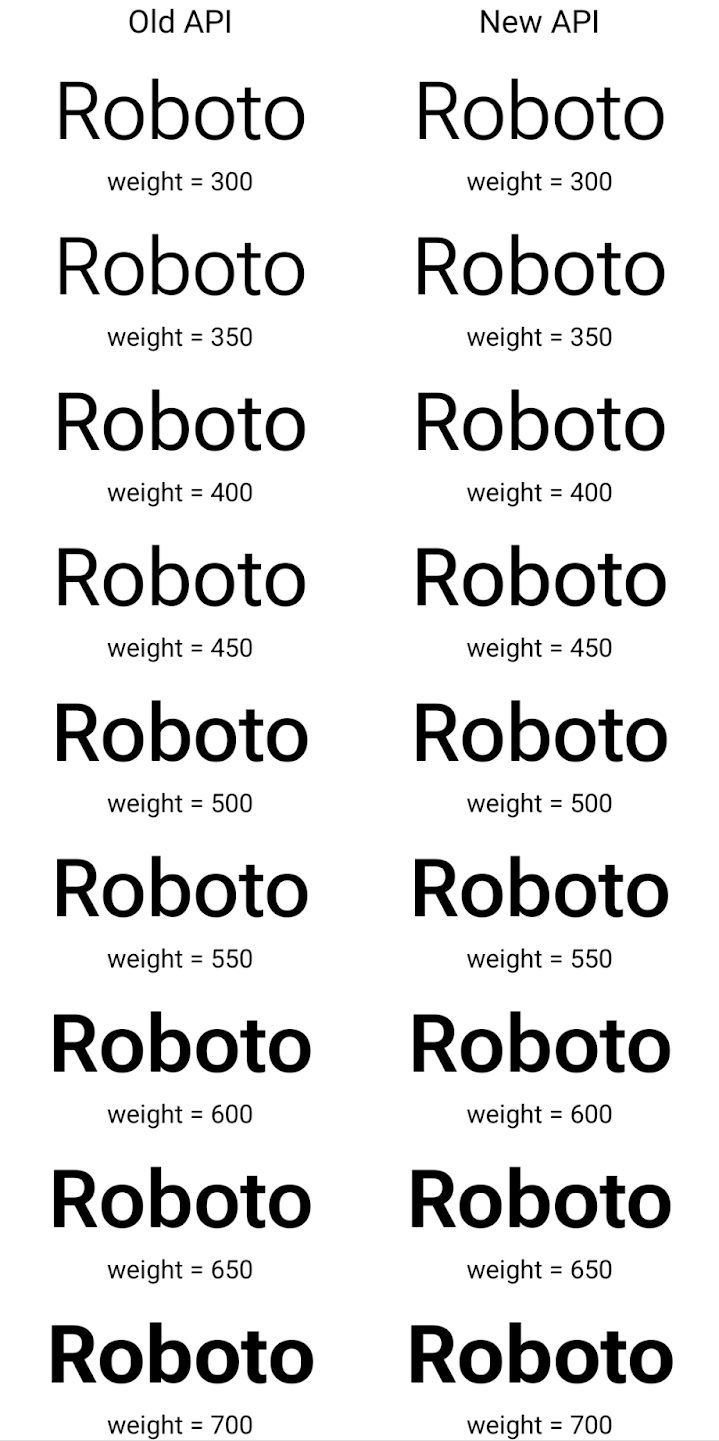
في هذا المثال، لا تملك Typeface التي تم إنشاؤها باستخدام واجهة برمجة التطبيقات القديمة
القدرة على إنشاء قيم دقيقة لوزن الخط لحالات Font التي تبلغ 350 و450 و550 و650
، لذا يعود مُنشئ العرض إلى أقرب قيمة لوزن الخط. ففي
في هذه الحالة، يتم عرض العدد 300 بدلاً من 350، ويتم عرض 400 بدلاً من 450،
وهكذا. في المقابل، فإنّ Typeface الذي تم إنشاؤه باستخدام واجهات برمجة التطبيقات الجديدة ينشئ ديناميكيًا
مثيل Font لوزن معين، لذا يتم عرض الترجيحات الدقيقة بقيمة 350،
450 و550 و650 أيضًا.
عناصر تحكّم دقيقة في فواصل الأسطر
Starting in Android 15, a TextView and the underlying
line breaker can preserve the given portion of text in the same line to improve
readability. You can take advantage of this line break customization by using
the <nobreak> tag in string resources or
createNoBreakSpan. Similarly, you can preserve words from
hyphenation by using the <nohyphen> tag or
createNoHyphenationSpan.
For example, the following string resource doesn't include a line break, and renders with the text "Pixel 8 Pro." breaking in an undesirable place:
<resources>
<string name="pixel8pro">The power and brains behind Pixel 8 Pro.</string>
</resources>
In contrast, this string resource includes the <nobreak> tag, which wraps the
phrase "Pixel 8 Pro." and prevents line breaks:
<resources>
<string name="pixel8pro">The power and brains behind <nobreak>Pixel 8 Pro.</nobreak></string>
</resources>
The difference in how these strings are rendered is shown in the following images:
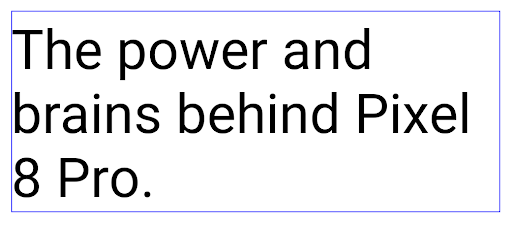
<nobreak> tag.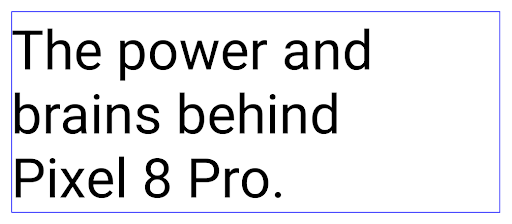
<nobreak> tag.أرشفة التطبيقات
Android and Google Play announced support for app archiving last year, allowing users to free up space by partially removing infrequently used apps from the device that were published using Android App Bundle on Google Play. Android 15 includes OS level support for app archiving and unarchiving, making it easier for all app stores to implement it.
Apps with the REQUEST_DELETE_PACKAGES permission can call the
PackageInstaller requestArchive method to request archiving an
installed app package, which removes the APK and any cached files, but persists
user data. Archived apps are returned as displayable apps through the
LauncherApps APIs; users will see a UI treatment to highlight that those
apps are archived. If a user taps on an archived app, the responsible installer
will get a request to unarchive it, and the restoration process can be
monitored by the ACTION_PACKAGE_ADDED broadcast.
تفعيل الوضع 16 كيلوبايت على جهاز باستخدام خيارات المطوّرين
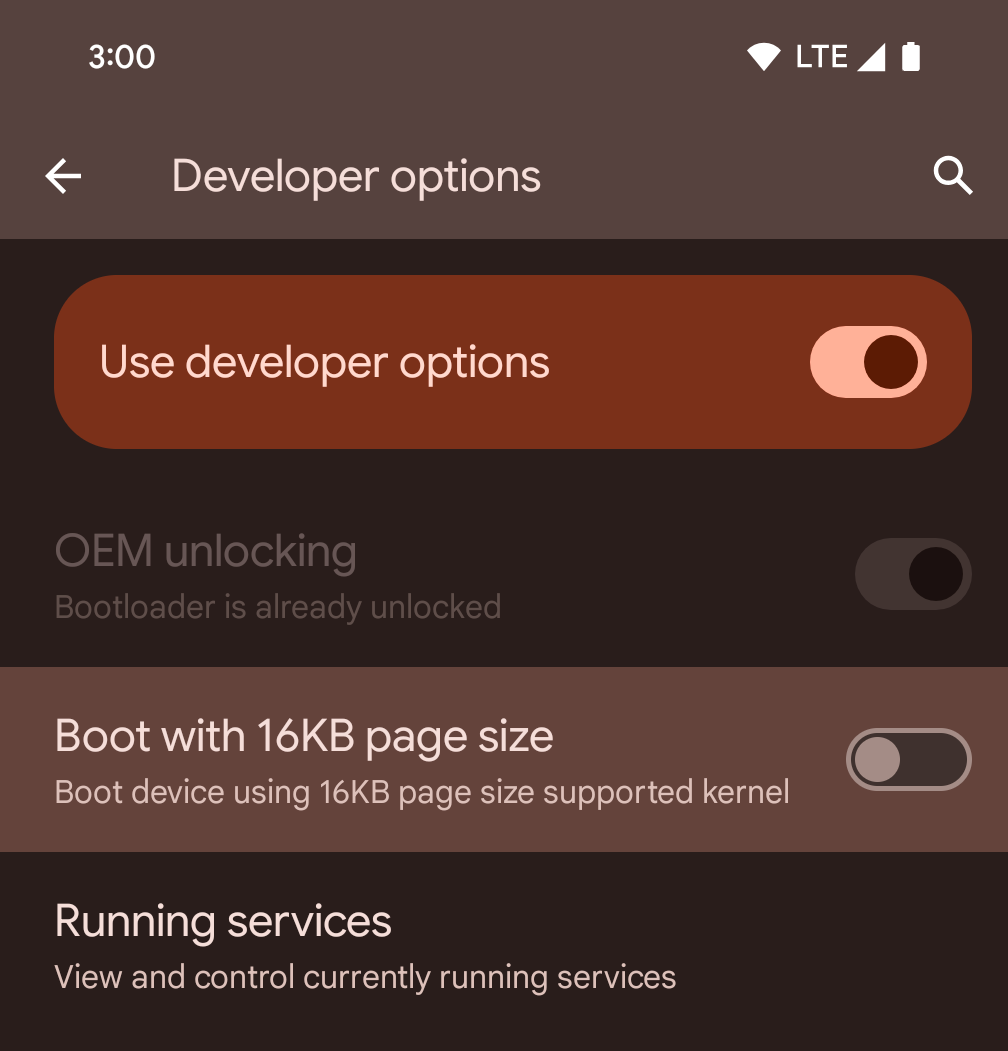
فعِّل خيار المطوّر التشغيل مع صفحات حجمها 16 كيلوبايت لتشغيل الجهاز في وضع 16 كيلوبايت.
في إصدارات QPR من نظام التشغيل Android 15، يمكنك استخدام خيار المطوّرين المتاح على أجهزة معيّنة لإعادة تشغيل الجهاز في وضع 16 كيلوبايت وإجراء اختبار على الجهاز. قبل استخدام خيار المطوّرين، انتقِل إلى الإعدادات > النظام > تحديثات البرامج وطبِّق أي تحديثات متوفّرة.
يتوفّر خيار المطوّرين هذا على الأجهزة التالية:
Pixel 8 وPixel 8 Pro (مع الإصدار 1 من حزمة إصلاح الأخطاء في نظام Android 15 أو إصدار أحدث)
Pixel 8a (مع الإصدار 1 من حزمة إصلاح الأخطاء في نظام Android 15 أو إصدار أحدث)
Pixel 9 و9 Pro و9 Pro XL (مع الإصدار التجريبي 2 من حزمة Android 15 QPR2 أو إصدار أحدث)
الرسومات
يوفّر Android 15 أحدث التحسينات على الرسومات، بما في ذلك ANGLE وإضافات إلى نظام رسومات Canvas.
تحديث طريقة وصول Android إلى وحدة معالجة الرسومات

لقد تطورت أجهزة Android كثيرًا منذ الأيام الأولى التي كان فيها تشغيل نظام التشغيل الأساسي على وحدة معالجة مركزية واحدة والوصول إلى وحدات معالجة الرسومات باستخدام واجهات برمجة التطبيقات المستندة إلى قنوات معالجة الوظائف الثابتة. أصبحت واجهة برمجة تطبيقات الرسومات Vulkan® متاحة في حزمة تطوير البرامج (NDK) منذ الإصدار 7.0 من نظام Android (المستوى 24 لواجهة برمجة التطبيقات) مع توفير مستوى أدنى من التجريد الذي يعكس بشكل أفضل الأجهزة الحديثة لوحدة معالجة الرسومات، ويتوافق بشكل أفضل مع وحدات المعالجة المركزية المتعدّدة، ويقلّل من وقت استجابة برنامج تشغيل وحدة المعالجة المركزية، ما يؤدي إلى تحسين أداء التطبيق. يتوافق Vulkan مع جميع محرّكات الألعاب الحديثة.
Vulkan هي واجهة Android المفضّلة لوحدة معالجة الرسومات. لذلك، يتضمّن الإصدار 15 من Android ANGLE كطبقة اختيارية لتشغيل OpenGL® ES على Vulkan. سيؤدي الانتقال إلى ANGLE إلى توحيد تنفيذ OpenGL في Android لتحسين التوافق، وفي بعض الحالات، تحسين الأداء. يمكنك اختبار ثبات تطبيق OpenGL ES وأدائه باستخدام ANGLE من خلال تفعيل خيار المطوّر في الإعدادات -> النظام -> خيارات المطوّرين -> ميزة تجريبية: تفعيل ANGLE على Android 15.
خارطة طريق Android ANGLE على Vulkan
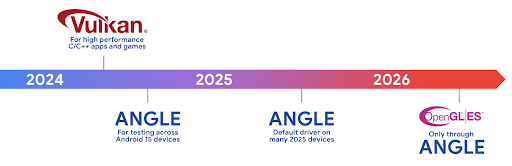
كجزء من عملية تبسيط حِزم وحدة معالجة الرسومات، سنطرح من الآن فصاعدًا ANGLE كبرنامج تشغيل نظام GL على المزيد من الأجهزة الجديدة، مع توقّع أن يكون OpenGL/ES متاحًا في المستقبل من خلال ANGLE فقط. ومع ذلك، نخطّط ل مواصلة توفير OpenGL ES على جميع الأجهزة.
الخطوات التالية المقترحة
استخدِم خيارات المطوّر لاختيار برنامج تشغيل ANGLE لـ OpenGL ES واختبار تطبيقك. بالنسبة إلى المشاريع الجديدة، ننصحك بشدة باستخدام Vulkan لـ C/C++.
تحسينات على Canvas
Android 15 continues our modernization of Android's Canvas graphics system with additional capabilities:
Matrix44provides a 4x4 matrix for transforming coordinates that should be used when you want to manipulate the canvas in 3D.clipShaderintersects the current clip with the specified shader, whileclipOutShadersets the clip to the difference of the current clip and the shader, each treating the shader as an alpha mask. This supports the drawing of complex shapes efficiently.
الأداء والبطارية
يواصل نظام التشغيل Android التركيز على مساعدتك في تحسين أداء تطبيقاتك وجودتها. يقدِّم نظام التشغيل Android 15 واجهات برمجة تطبيقات تساعد في تنفيذ المهام في تطبيقك بكفاءة أكبر، وتحسين أداء التطبيق، وجمع إحصاءات حول تطبيقاتك.
للاطّلاع على أفضل الممارسات التي تساهم في الحفاظ على البطارية وتصحيح أخطاء استخدام الشبكة والطاقة، بالإضافة إلى تفاصيل حول كيفية تحسين كفاءة البطارية عند تنفيذ العمليات في الخلفية في Android 15 والإصدارات الحديثة من Android، يمكنك مشاهدة جلسة تحسين كفاءة البطارية عند تنفيذ العمليات في الخلفية على Android من مؤتمر Google I/O.
ApplicationStartInfo API
In previous versions of Android, app startup has been a bit of a mystery. It was
challenging to determine within your app whether it started from a cold, warm,
or hot state. It was also difficult to know how long your app spent during the
various launch phases: forking the process, calling onCreate, drawing the
first frame, and more. When your Application class was instantiated, you had no
way of knowing whether the app started from a broadcast, a content provider, a
job, a backup, boot complete, an alarm, or an Activity.
The ApplicationStartInfo API on Android 15 provides
all of this and more. You can even choose to add your own timestamps into the
flow to help collect timing data in one place. In addition to collecting
metrics, you can use ApplicationStartInfo to help directly optimize app
startup; for example, you can eliminate the costly instantiation of UI-related
libraries within your Application class when your app is starting up due to a
broadcast.
معلومات مفصّلة عن حجم التطبيق
منذ الإصدار 8.0 من Android (المستوى 26 لواجهة برمجة التطبيقات)، يتضمّن Android واجهة برمجة التطبيقات
StorageStats.getAppBytes التي تلخّص حجم التطبيق المثبَّت كعدد واحد من البايتات، وهو مجموع حجم حزمة APK وحجم الملفات المستخرَجة من حزمة APK والملفات التي تم إنشاؤها على
الجهاز، مثل الرموز البرمجية المجمَّعة مسبقًا (AOT). لا يقدّم هذا الرقم معلومات مفيدة بشأن كيفية استخدام تطبيقك لمساحة التخزين.
يضيف نظام التشغيل Android 15 واجهة برمجة التطبيقات
StorageStats.getAppBytesByDataType([type])، التي تتيح
لك الحصول على إحصاءات عن كيفية استخدام تطبيقك لكل هذه المساحة، بما في ذلك عمليات تقسيم ملف APK، والرموز البرمجية ذات الصلة بميزة AOT والتسريع، والبيانات الوصفية لملف dex، والمكتبات، والملفات الشخصية الإرشادية.
تحديد المواصفات الشخصية لصاحب البيانات من خلال التطبيق
Android 15 includes the ProfilingManager class,
which lets you collect profiling information from within your app such as heap
dumps, heap profiles, stack sampling, and more. It provides a callback to your
app with a supplied tag to identify the output file, which is delivered to your
app's files directory. The API does rate limiting to minimize the performance
impact.
To simplify constructing profiling requests in your app, we recommend using the
corresponding Profiling AndroidX API, available
in Core 1.15.0-rc01 or higher.
تحسينات على قاعدة بيانات SQLite
يوفّر Android 15 واجهات برمجة تطبيقات SQLite تتيح الميزات المتقدّمة من خلال أو محرك SQLite الأساسي الذي يستهدف مشكلات معينة في الأداء يمكن أن البيانات في التطبيقات. يتم تضمين واجهات برمجة التطبيقات هذه مع تحديث SQLite إلى الإصدار 3.44.3
على المطوّرين الرجوع إلى أفضل الممارسات لتحسين أداء SQLite للاستفادة إلى أقصى حد من قاعدة بيانات SQLite، خاصةً عند العمل مع قواعد بيانات كبيرة أو عند تنفيذ طلبات بحث حسّاسة للوقت المستغرَق في الاستجابة.
- المعاملات المؤجلة للقراءة فقط: عند إصدار معاملات
للقراءة فقط (لا تتضمّن عبارات كتابة)، استخدِم
beginTransactionReadOnly()وbeginTransactionWithListenerReadOnly(SQLiteTransactionListener)لإصدار معاملاتDEFERREDللقراءة فقط. يمكن تنفيذ هذه المعاملات بالتزامن مع بعضها، وإذا كانت قاعدة البيانات في وضع WAL، يمكن تنفيذها بالتزامن مع معاملاتIMMEDIATEأوEXCLUSIVE. - أعداد الصفوف وأرقام التعريف: تمت إضافة واجهات برمجة التطبيقات لاسترداد عدد الصفوف التي تم تغييرها
أو رقم تعريف الصف الذي تم إدراجه مؤخرًا بدون إصدار طلب بحث إضافي.
تعرض
getLastChangedRowCount()عدد الصفوف التي قد تم إدراجها أو تحديثها أو حذفها من خلال أحدث عبارة SQL في المعاملة الحالية، في حين أنّgetTotalChangedRowCount()يعرض العدد على الاتصال الحالي. تعرض دالةgetLastInsertRowId()rowidللصف الأخير لإدراجه في الربط الحالي. - الكشوف الأولية: إصدار عبارة SQlite أولية لتجاوز سهولة الاستخدام والبرامج الأخرى وأي نفقات معالجة إضافية قد تتكبدها.
تحديثات "إطار عمل الأداء الديناميكي" في Android
Android 15 continues our investment in the Android Dynamic Performance Framework (ADPF), a set of APIs that allow games and performance intensive apps to interact more directly with power and thermal systems of Android devices. On supported devices, Android 15 adds ADPF capabilities:
- A power-efficiency mode for hint sessions to indicate that their associated threads should prefer power saving over performance, great for long-running background workloads.
- GPU and CPU work durations can both be reported in hint sessions, allowing the system to adjust CPU and GPU frequencies together to best meet workload demands.
- Thermal headroom thresholds to interpret possible thermal throttling status based on headroom prediction.
To learn more about how to use ADPF in your apps and games, head over to the documentation.
الخصوصية
يتضمّن نظام التشغيل Android 15 مجموعة متنوّعة من الميزات التي تساعد مطوّري التطبيقات في حماية خصوصية المستخدمين.
رصد تسجيل الشاشة
Android 15 adds support for apps to detect that they are being recorded. A callback is invoked whenever the app transitions between being visible or invisible within a screen recording. An app is considered visible if activities owned by the registering process's UID are being recorded. This way, if your app is performing a sensitive operation, you can inform the user that they're being recorded.
val mCallback = Consumer<Int> { state ->
if (state == SCREEN_RECORDING_STATE_VISIBLE) {
// We're being recorded
} else {
// We're not being recorded
}
}
override fun onStart() {
super.onStart()
val initialState =
windowManager.addScreenRecordingCallback(mainExecutor, mCallback)
mCallback.accept(initialState)
}
override fun onStop() {
super.onStop()
windowManager.removeScreenRecordingCallback(mCallback)
}
إمكانات IntentFilter الموسّعة
Android 15 builds in support for more precise Intent resolution through
UriRelativeFilterGroup, which contains a set of
UriRelativeFilter objects that form a set of Intent
matching rules that must each be satisfied, including URL query parameters, URL
fragments, and blocking or exclusion rules.
These rules can be defined in the AndroidManifest XML file with the
<uri-relative-filter-group> tag, which can optionally include an
android:allow tag. These tags can contain <data> tags that use existing data
tag attributes as well as the android:query and android:fragment
attributes.
Here's an example of the AndroidManifest syntax:
<intent-filter android:autoVerify="true">
<action android:name="android.intent.action.VIEW" />
<category android:name="android.intent.category.BROWSABLE" />
<category android:name="android.intent.category.DEFAULT" />
<data android:scheme="http" />
<data android:scheme="https" />
<data android:host="astore.com" />
<uri-relative-filter-group>
<data android:pathPrefix="/auth" />
<data android:query="region=na" />
</uri-relative-filter-group>
<uri-relative-filter-group android:allow="false">
<data android:pathPrefix="/auth" />
<data android:query="mobileoptout=true" />
</uri-relative-filter-group>
<uri-relative-filter-group android:allow="false">
<data android:pathPrefix="/auth" />
<data android:fragmentPrefix="faq" />
</uri-relative-filter-group>
</intent-filter>
المساحة الخاصّة
Private space lets users create a separate space on their device where they can keep sensitive apps away from prying eyes, under an additional layer of authentication. The private space uses a separate user profile. The user can choose to use the device lock or a separate lock factor for the private space.
Apps in the private space show up in a separate container in the launcher, and are hidden from the recents view, notifications, settings, and from other apps when the private space is locked. User-generated and downloaded content (such as media or files) and accounts are separated between the private space and the main space. The system sharesheet and the photo picker can be used to give apps access to content across spaces when the private space is unlocked.
Users can't move existing apps and their data into the private space. Instead, users select an install option in the private space to install an app using whichever app store they prefer. Apps in the private space are installed as separate copies from any apps in the main space (new copies of the same app).
When a user locks the private space, the profile is stopped. While the profile is stopped, apps in the private space are no longer active and can't perform foreground or background activities, including showing notifications.
We recommend that you test your app with private space to make sure your app works as expected, especially if your app falls into one of the following categories:
- Apps with logic for work profiles that assumes that any installed copies of their app that aren't in the main profile are in the work profile.
- Medical apps
- Launcher apps
- App store apps
طلب آخر اختيار للمستخدم في ما يخصّ إذن الوصول إلى "الصور المحدّدة"
Apps can now highlight only the most-recently-selected photos and videos when
partial access to media permissions is granted. This feature can improve
the user experience for apps that frequently request access to photos and
videos. To use this feature in your app, enable the
QUERY_ARG_LATEST_SELECTION_ONLY argument when querying MediaStore
through ContentResolver.
Kotlin
val externalContentUri = MediaStore.Files.getContentUri("external") val mediaColumns = arrayOf( FileColumns._ID, FileColumns.DISPLAY_NAME, FileColumns.MIME_TYPE, ) val queryArgs = bundleOf( // Return only items from the last selection (selected photos access) QUERY_ARG_LATEST_SELECTION_ONLY to true, // Sort returned items chronologically based on when they were added to the device's storage QUERY_ARG_SQL_SORT_ORDER to "${FileColumns.DATE_ADDED} DESC", QUERY_ARG_SQL_SELECTION to "${FileColumns.MEDIA_TYPE} = ? OR ${FileColumns.MEDIA_TYPE} = ?", QUERY_ARG_SQL_SELECTION_ARGS to arrayOf( FileColumns.MEDIA_TYPE_IMAGE.toString(), FileColumns.MEDIA_TYPE_VIDEO.toString() ) )
Java
Uri externalContentUri = MediaStore.Files.getContentUri("external"); String[] mediaColumns = { FileColumns._ID, FileColumns.DISPLAY_NAME, FileColumns.MIME_TYPE }; Bundle queryArgs = new Bundle(); queryArgs.putBoolean(MediaStore.QUERY_ARG_LATEST_SELECTION_ONLY, true); queryArgs.putString(MediaStore.QUERY_ARG_SQL_SORT_ORDER, FileColumns.DATE_ADDED + " DESC"); queryArgs.putString(MediaStore.QUERY_ARG_SQL_SELECTION, FileColumns.MEDIA_TYPE + " = ? OR " + FileColumns.MEDIA_TYPE + " = ?"); queryArgs.putStringArray(MediaStore.QUERY_ARG_SQL_SELECTION_ARGS, new String[] { String.valueOf(FileColumns.MEDIA_TYPE_IMAGE), String.valueOf(FileColumns.MEDIA_TYPE_VIDEO) });
"مبادرة حماية الخصوصية" على Android
يتضمّن Android 15 أحدث إضافات "خدمات الإعلانات" من Android، بما في ذلك أحدث إصدار من مبادرة حماية الخصوصية على Android. تشكّل هذه الإضافة جزءًا من جهودنا لتطوير تقنيات تُحسِّن خصوصية المستخدمين وتتيح تجارب إعلانية مخصّصة فعّالة لتطبيقات الأجهزة الجوّالة. تتضمّن صفحة مبادرة حماية الخصوصية مزيدًا من المعلومات حول "مبادرة حماية الخصوصية" في برامج معاينة المطوّرين والإصدارات التجريبية من Android لمساعدتك في البدء.
Health Connect
يدمج نظام التشغيل Android 15 أحدث الإضافات المتعلقة بتطبيق Health Connect من Android، وهو منصّة آمنة ومتمركزة لإدارة بيانات الصحة واللياقة البدنية التي تجمعها التطبيقات ومشاركتها. يتيح هذا التعديل استخدام أنواع بيانات إضافية في ما يتعلّق باللياقة البدنية والتغذية ودرجة حرارة الجلد وخطط التدريب وغير ذلك.
تتيح ميزة تتبُّع درجة حرارة الجلد للمستخدمين تخزين بيانات دترة حرارة أكثر دقة ومشاركتها من جهاز قابل للارتداء أو جهاز تتبُّع آخر.
الخطط التدريبية هي خطط تمارين منظمة لمساعدة المستخدم في تحقيق أهدافه المتعلّقة باللياقة البدنية. يتضمّن دعم الخطط التدريبية مجموعة متنوعة من أهداف الإنجاز والأداء:
- أهداف الإنجاز المتعلّقة بعدد السعرات الحرارية المحروقة، المسافة، والمدة، عدد التكرارات، والخطوات
- أهداف الأداء حول أكبر عدد ممكن من التكرارات (AMRAP)، الوتيرة، معدل ضربات القلب، القوة، معدل الجهد المبذول، السرعة
يمكنك الاطّلاع على مزيد من المعلومات حول آخر التحديثات التي أُجريت على Health Connect في Android من خلال إنشاء تجارب استخدام قابلة للتكيّف باستخدام Android معلومات حول الصحة من مؤتمر Google I/O
مشاركة شاشة التطبيق
Android 15 supports app screen sharing so users can share or record just an
app window rather than the entire device screen. This feature, first enabled in
Android 14 QPR2, includes
MediaProjection callbacks that allow your app
to customize the app screen sharing experience. Note that for apps targeting
Android 14 (API level 34) or higher,
user consent is required for each
MediaProjection capture session.
تجربة المستخدم وواجهة مستخدم النظام
يمنح نظام التشغيل Android 15 مطوّري التطبيقات والمستخدمين المزيد من التحكّم والمرونة في إعداد أجهزتهم بما يتناسب مع احتياجاتهم.
لمزيد من المعلومات حول كيفية استخدام أحدث التحسينات في Android 15 لتحسين تجربة المستخدم في تطبيقك، يمكنك مشاهدة جلسة تحسين تجربة المستخدم في تطبيق Android من مؤتمر Google I/O.
معاينات تطبيقات مصغّرة أكثر تفصيلاً باستخدام Generated Previews API
Before Android 15, the only way to provide widget picker previews was to specify a static image or layout resource. These previews often differ significantly from the look of the actual widget when it is placed on the home screen. Also, static resources can't be created with Jetpack Glance, so a Glance developer had to screenshot their widget or create an XML layout to have a widget preview.
Android 15 adds support for generated previews. This means that app widget
providers can generate RemoteViews to use as the picker preview, instead
of a static resource.
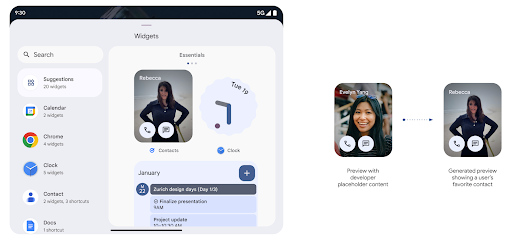
Push API
Apps can provide generated previews through a push API. Apps can provide
previews at any point in their lifecycle, and don't receive an explicit request
from the host to provide previews. Previews are persisted in AppWidgetService,
and hosts can request them on-demand. The following example loads an XML widget
layout resource and sets it as the preview:
AppWidgetManager.getInstance(appContext).setWidgetPreview(
ComponentName(
appContext,
SociaLiteAppWidgetReceiver::class.java
),
AppWidgetProviderInfo.WIDGET_CATEGORY_HOME_SCREEN,
RemoteViews("com.example", R.layout.widget_preview)
)
The expected flow is:
- At any time, the widget provider calls
setWidgetPreview. The provided previews are persisted inAppWidgetServicewith other provider info. setWidgetPreviewnotifies hosts of an updated preview through theAppWidgetHost.onProvidersChangedcallback. In response, the widget host reloads all of its provider information.- When displaying a widget preview, the host checks
AppWidgetProviderInfo.generatedPreviewCategories, and if the chosen category is available, callsAppWidgetManager.getWidgetPreviewto return the saved preview for this provider.
When to call setWidgetPreview
Because there is no callback to provide previews, apps can choose to send previews at any point when they are running. How often to update the preview depends on the widget's use case.
The following list describes the two main categories of preview use cases:
- Providers that show real data in their widget previews, such as personalized or recent information. These providers can set the preview once the user has signed in or has done initial configuration in their app. After this, they can set up a periodic task to update the previews at their chosen cadence. Examples of this type of widget could be a photo, calendar, weather or news widget.
- Providers that show static information in previews or quick-action widgets that don't display any data. These providers can set previews once, when the app first launches. Examples of this type of widget include a drive quick actions widget or chrome shortcuts widget.
Some providers might show static previews on the hub mode picker, but real information on the homescreen picker. These providers should follow the guidance for both of these use cases to set previews.
نافذة ضمن النافذة
Android 15 introduces changes in Picture-in-Picture (PiP) ensuring an even smoother transition when entering into PiP mode. This will be beneficial for apps having UI elements overlaid on top of their main UI, which goes into PiP.
Developers use the onPictureInPictureModeChanged callback to define logic
that toggles the visibility of the overlaid UI elements. This callback is
triggered when the PiP enter or exit animation is completed. Beginning in
Android 15, the PictureInPictureUiState class includes another state.
With this UI state, apps targeting Android 15 (API level 35) will observe the
Activity#onPictureInPictureUiStateChanged callback being invoked with
isTransitioningToPip() as soon as the PiP animation starts. There are
many UI elements that are not relevant for the app when it is in PiP mode, for
example views or layout that include information such as suggestions, upcoming
video, ratings, and titles. When the app goes to PiP mode, use the
onPictureInPictureUiStateChanged callback to hide these UI elements. When the
app goes to full screen mode from the PiP window, use
onPictureInPictureModeChanged callback to unhide these elements, as shown in
the following examples:
override fun onPictureInPictureUiStateChanged(pipState: PictureInPictureUiState) {
if (pipState.isTransitioningToPip()) {
// Hide UI elements
}
}
override fun onPictureInPictureModeChanged(isInPictureInPictureMode: Boolean) {
if (isInPictureInPictureMode) {
// Unhide UI elements
}
}
This quick visibility toggle of irrelevant UI elements (for a PiP window) helps ensure a smoother and flicker-free PiP enter animation.
قواعد محسّنة لميزة "عدم الإزعاج"
AutomaticZenRule lets apps customize Attention
Management (Do Not Disturb) rules and decide when to activate or deactivate
them. Android 15 greatly enhances these rules with the goal of improving the
user experience. The following enhancements are included:
- Adding types to
AutomaticZenRule, allowing the system to apply special treatment to some rules. - Adding an icon to
AutomaticZenRule, helping to make the modes be more recognizable. - Adding a
triggerDescriptionstring toAutomaticZenRulethat describes the conditions on which the rule should become active for the user. - Added
ZenDeviceEffectstoAutomaticZenRule, allowing rules to trigger things like grayscale display, night mode, or dimming the wallpaper.
ضبط VibrationEffect لقنوات الإشعارات
يتيح Android 15 ضبط اهتزازات تفاعلية للإشعارات الواردة من خلال
قناة تستخدم NotificationChannel.setVibrationEffect، لذلك
يستطيع المستخدمون التمييز بين الأنواع المختلفة من الإشعارات بدون
الاضطرار إلى النظر إلى أجهزتهم.
شريحة شريط الحالة لعرض الوسائط والإيقاف التلقائي
Media projection can expose private user information. A new, prominent status bar chip makes users aware of any ongoing screen projection. Users can tap the chip to stop screen casting, sharing, or recording. Also, for a more intuitive user experience, any in‑progress screen projection now automatically stops when the device screen is locked.
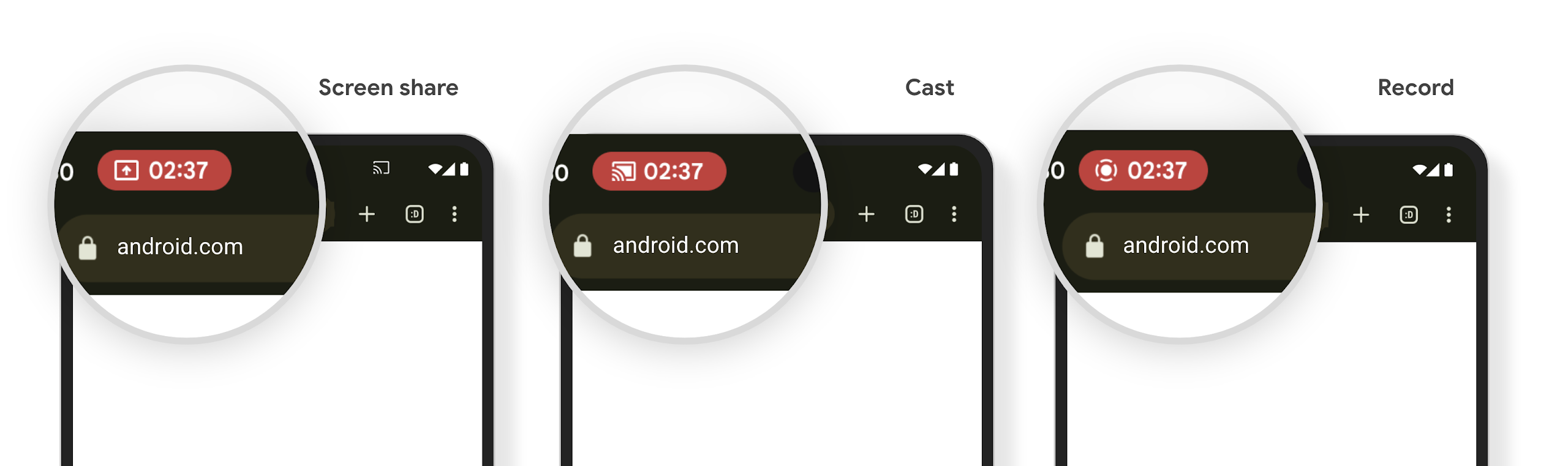
الشاشات الكبيرة وأشكال الأجهزة
يوفّر نظام التشغيل Android 15 لتطبيقاتك إمكانية الاستفادة إلى أقصى حدّ من عوامل الشكل في Android، بما في ذلك الشاشات الكبيرة والأجهزة القابلة للطي والأجهزة القابلة للطي والفتح.
تحسين تعدُّد المهام على الشاشات الكبيرة
Android 15 gives users better ways to multitask on large screen devices. For example, users can save their favorite split-screen app combinations for quick access and pin the taskbar on screen to quickly switch between apps. This means that making sure your app is adaptive is more important than ever.
Google I/O has sessions on Building adaptive Android apps and Building UI with the Material 3 adaptive library that can help, and our documentation has more to help you Design for large screens.
إمكانية استخدام الشاشة الخارجية
Your app can declare a property that Android 15 uses to
allow your Application or Activity to be presented on the small cover
screens of supported flippable devices. These screens are too small to be
considered as compatible targets for Android apps to run on, but your app can
opt in to supporting them, making your app available in more places.
إمكانية الاتصال
يعدّل Android 15 النظام الأساسي لمنح تطبيقك إمكانية الوصول إلى أحدث التطورات في تكنولوجيات الاتصال والشبكات اللاسلكية.
التوافق مع الأقمار الصناعية
Android 15 continues to extend platform support for satellite connectivity and includes some UI elements to ensure a consistent user experience across the satellite connectivity landscape.
Apps can use ServiceState.isUsingNonTerrestrialNetwork() to
detect when a device is connected to a satellite, giving them more awareness of
why full network services might be unavailable. Additionally, Android 15
provides support for SMS and MMS apps as well as preloaded RCS apps to use
satellite connectivity for sending and receiving messages.
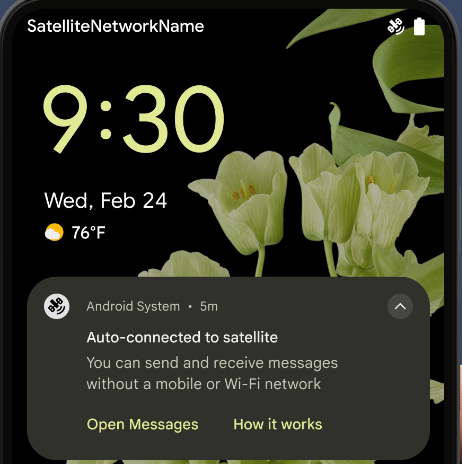
تجارب أكثر سلاسة باستخدام تقنية NFC
Android 15 is working to make the tap to pay experience more seamless and
reliable while continuing to support Android's robust NFC app ecosystem. On
supported devices, apps can request the NfcAdapter to enter
observe mode, where the device listens but doesn't respond to NFC
readers, sending the app's NFC service PollingFrame
objects to process. The PollingFrame objects can be used to auth
ahead of the first communication to the NFC reader, allowing for a one tap
transaction in many cases.
In addition, apps can register a filter on supported devices so they can be notified of polling loop activity, which allows for smooth operation with multiple NFC-aware applications.
دور المحفظة
Android 15 introduces a Wallet role that allows tighter integration with the user's preferred wallet app. This role replaces the NFC default contactless payment setting. Users can manage the Wallet role holder by navigating to Settings > Apps > Default Apps.
The Wallet role is used when routing NFC taps for AIDs registered in the payment category. Taps always go to the Wallet role holder unless another app that is registered for the same AID is running in the foreground.
This role is also used to determine where the Wallet Quick Access tile should go when activated. When the role is set to "None", the Quick Access tile isn't available and payment category NFC taps are only delivered to the foreground app.
الأمان
يساعدك نظام التشغيل Android 15 في تعزيز أمان تطبيقك وحماية بياناته، كما يوفّر للمستخدمين المزيد من الشفافية والتحكّم في بياناتهم. يمكنك مشاهدة جلسة الحفاظ على أمان المستخدمين على Android من مؤتمر Google I/O للتعرّف على المزيد من الإجراءات التي نتّخذها لتحسين وسائل حماية المستخدمين وحماية تطبيقك من التهديدات الجديدة.
دمج Credential Manager مع ميزة "الملء التلقائي"
Starting with Android 15, developers can link specific views like username or password fields with Credential Manager requests, making it easier to provide a tailored user experience during the sign-in process. When the user focuses on one of these views, a corresponding request is sent to Credential Manager. The resulting credentials are aggregated across providers and displayed in autofill fallback UIs, such as inline suggestions or drop-down suggestions. The Jetpack androidx.credentials library is the preferred endpoint for developers to use and will soon be available to further enhance this feature in Android 15 and higher.
دمج ميزة "نقرة واحدة لتسجيل الدخول أو إنشاء حساب" مع طلبات المقاييس الحيوية
Credential Manager integrates biometric prompts into the credential creation and sign-in processes, eliminating the need for providers to manage biometric prompts. As a result, credential providers only need to focus on the results of the create and get flows, augmented with the biometric flow result. This simplified process creates a more efficient and streamlined credential creation and retrieval process.
إدارة المفاتيح للتشفير التام بين الأطراف
We are introducing the E2eeContactKeysManager in Android 15, which
facilitates end-to-end encryption (E2EE) in your Android apps by providing an
OS-level API for the storage of cryptographic public keys.
The E2eeContactKeysManager is designed to integrate with the platform
contacts app to give users a centralized way to manage and verify their
contacts' public keys.
عمليات التحقّق من الأذونات على معرّفات الموارد المنتظمة للمحتوى
Android 15 introduces a set of APIs that perform permission checks on content URIs:
Context.checkContentUriPermissionFull: This performs a full permission check on content URIs.Activitymanifest attributerequireContentUriPermissionFromCaller: This enforces specified permissions on the provided content URIs at activity launch.ComponentCallerclass forActivitycallers: This represents the app that launched the activity.
تسهيل الاستخدام
يضيف Android 15 ميزات تعمل على تحسين إمكانية الوصول للمستخدمين.
تحسينات على لغة برايل
In Android 15, we've made it possible for TalkBack to support Braille displays that are using the HID standard over both USB and secure Bluetooth.
This standard, much like the one used by mice and keyboards, will help Android support a wider range of Braille displays over time.
التوافق مع أسواق عالمية
يضيف Android 15 ميزات وإمكانات تكمل تجربة المستخدم عند استخدام الجهاز بلغات مختلفة.
خط CJK متغيّر
اعتبارًا من الإصدار 15 من Android، أصبح ملف الخط NotoSansCJK المخصّص للغات الصينية واليابانية والكورية (CJK) خطًا متغيّرًا. توفّر الخطوط المتغيّرة إمكانيات لتصميمات الطباعة الإبداعية بلغات CJK. يمكن للمصمّمين استكشاف مجموعة أوسع من الأنماط وإنشاء تنسيقات مميّزة من الناحية المرئية كانت في السابق صعبة أو مستحيلة.
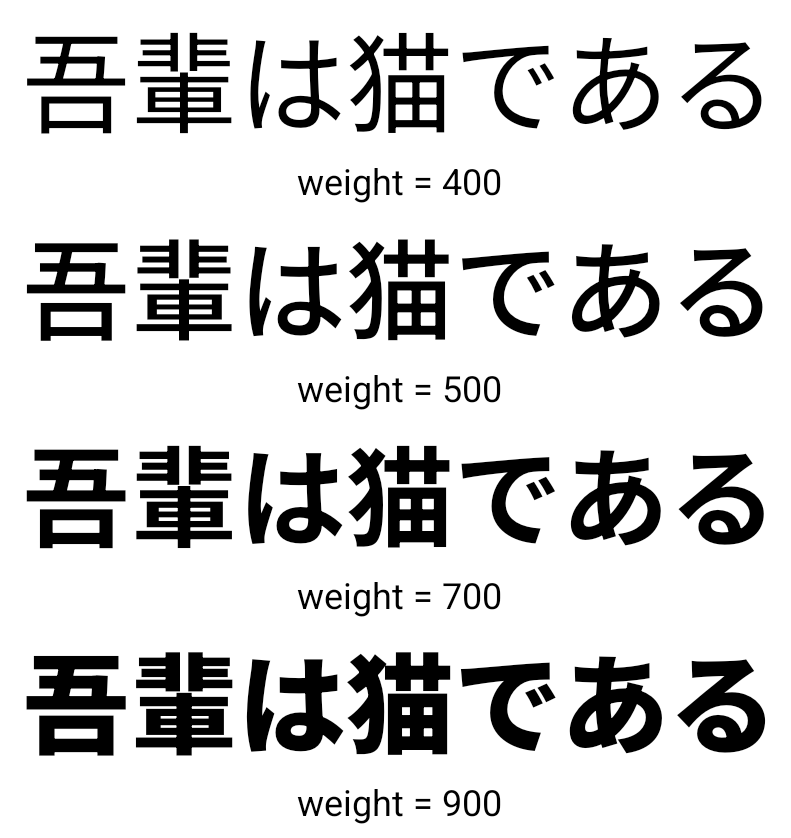
ضبط المسافة بين الأحرف
بدءًا من الإصدار 15 من Android، يمكن ضبط النص على الاتّجاه الأيمن باستخدام ميزة "محوّر المسافة بين الأحرف" من خلال
استخدام JUSTIFICATION_MODE_INTER_CHARACTER. كان التبرير بين الكلمات
تم تقديمه لأول مرة في Android 8.0 (المستوى 26 من واجهة برمجة التطبيقات)، وبين الأحرف
التبرير إمكانات مماثلة للغات التي تستخدم
حرف المسافة البيضاء للتقسيم، مثل الصينية واليابانية وغيرها.

JUSTIFICATION_MODE_NONE
JUSTIFICATION_MODE_NONE
JUSTIFICATION_MODE_INTER_WORD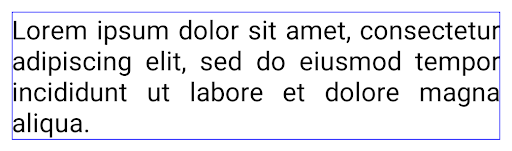
JUSTIFICATION_MODE_INTER_WORD
JUSTIFICATION_MODE_INTER_CHARACTER
JUSTIFICATION_MODE_INTER_CHARACTERإعدادات الفواصل التلقائية بين الأسطر
Android started supporting phrase-based line breaks for Japanese and Korean in
Android 13 (API level 33). However, while phrase-based line breaks improve the
readability of short lines of text, they don't work well for long lines of text.
In Android 15, apps can apply phrase-based line breaks only for short lines
of text, using the LINE_BREAK_WORD_STYLE_AUTO
option. This option selects the best word style option for the text.
For short lines of text, phrase-based line breaks are used, functioning the same
as LINE_BREAK_WORD_STYLE_PHRASE, as shown in the
following image:

LINE_BREAK_WORD_STYLE_AUTO
applies phrase-based line breaks to improve the readability of the text.
This is the same as applying
LINE_BREAK_WORD_STYLE_PHRASE.For longer lines of text, LINE_BREAK_WORD_STYLE_AUTO uses a no
line-break word style, functioning the same as
LINE_BREAK_WORD_STYLE_NONE, as shown in the
following image:

LINE_BREAK_WORD_STYLE_AUTO
applies no line-break word style to improve the readability of the text.
This is the same as applying
LINE_BREAK_WORD_STYLE_NONE.خط إضافي للغة اليابانية Hentaigana
In Android 15, a font file for old Japanese Hiragana (known as Hentaigana) is bundled by default. The unique shapes of Hentaigana characters can add a distinctive flair to artwork or design while also helping to preserve accurate transmission and understanding of ancient Japanese documents.
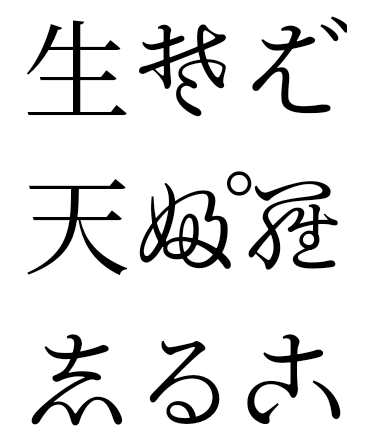
VideoLAN cone Copyright (c) 1996-2010 VideoLAN. يمكن لأي شخص استخدام هذا الشعار أو نسخة معدَّلة منه أو تعديله للإشارة إلى مشروع VideoLAN أو أي منتج طوَّره فريق VideoLAN، ولكن لا يشير ذلك إلى موافقة المشروع.
Vulkan وشعار Vulkan علامتان تجاريتان مسجّلتان لشركة Khronos Group Inc.
OpenGL هي علامة تجارية مسجّلة وشعار OpenGL ES هو علامة تجارية تابعة للشركة Hewlett Packard Enterprise وتستخدمها شركة Khronos بموجب إذن.

